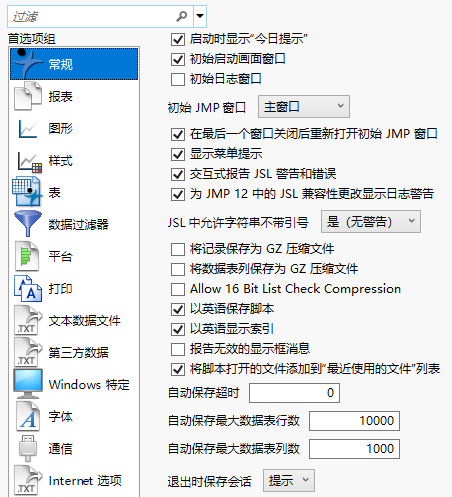常规
大多数常规首选项定制启动时的 JMP 会话。其他设置首选项则针对文件处理以及 JMP 工作区的一般外观。
图 13.1 “常规”首选项
首选项 | 说明 |
|---|---|
启动时显示“今日提示” | 选择该选项可在启动时显示“今日提示”窗口。默认选定该选项。 清除该选项可阻止“今日提示”窗口在启动时出现。 |
初始启动画面窗口 | 选择该选项可在启动时显示初始启动画面窗口。默认选定该选项。 清除该选项可阻止初始启动画面窗口在启动时出现。 |
初始日志窗口 | 选择该选项可在 JMP 打开时打开日志。 |
初始 JMP 起始页窗口 | (仅限 macOS)选择该选项可在您每次启动 JMP 时显示“JMP 起始页”窗口。默认启用该选项。 |
初始 JMP 窗口 | (仅限 Windows)在所列的窗口中选择其中一个作为默认窗口。当 JMP 启动时,该窗口将出现。 |
主窗口 | (仅限 macOS)选择该选项可在 macOS 上启动 JMP 时显示“JMP 主窗口”。 |
在最后一个窗口关闭后重新打开初始 JMP 窗口 | (仅限 Windows)选择该选项可在关闭最后一个 JMP 窗口时打开您设置为初始 JMP 窗口的任意窗口。若该选项关闭,则关闭最后一个 JMP 窗口将退出 JMP。 默认启用该选项。 |
显示菜单提示 | (仅限 Windows)选择该选项可查看主菜单选项和红色小三角菜单选项的工具提示。默认选定该选项。 |
为 JMP 12 中的 JSL 兼容性更改显示日志警告 | 显示该选项可将有关 JSL 兼容性的警告打印至日志中。 |
JSL 中允许字符串不带引号 | 选择该选项可在平台消息中的字符串值不带引号时将警告打印至日志中。带引号的字符串值优先于文字名称。 是(无警告) 允许不带引号的字符串值,并且不将警告打印至日志中。默认选定该选项。 是(带警告) 允许不带引号的字符串值并将警告打印至日志中。 否 忽略不带引号的字符串值,并且不将警告打印至日志中。 |
将记录保存为 GZ 压缩文件 | 选择该选项可以压缩格式保存 JMP 记录,从而节省磁盘空间。 清除该选项可按正常方式保存记录。默认未选定该选项。 |
将数据表列保存为 GZ 压缩文件 | 选择该选项可允许 JMP 使用 GZ 压缩格式保存数据表。为了向后兼容,JMP 10 可读取压缩文件但不会对其保存。默认未选定该选项。 |
以英语保存脚本 | JMP 非英文版本既可使用英文保存脚本,也可使用本地语言保存脚本。在这些脚本中用户指定的值(如列名和文本字符串)的显示方式与这些值在数据表中的显示方式相同。不过,命令单词(如 Distribution 和 Set Value)以英语而非本地语言显示,以便脚本以英语显示的 JMP 上运行。字体支持所需的字符时,JMP 在以英语显示的 JMP 中正常显示非罗马字符(如日语变量名称)。 选择该选项可使用英语保存脚本而不考虑 JMP 所用的语言。 清除该选项将以本地语言保存脚本。请注意,仅在以同种语言运行 JMP 时才正确运行这些脚本。默认选定该选项。 |
以英语显示索引 | 以英语或当前语言/区域的语言显示 JMP 索引部分。默认选定该首选项。取消选择它时,以当前语言/区域的语言显示以下项: • 对象的消息列表 • 显示框的消息列表。 • JSL 函数的类别列表。 注意:每个索引项的说明始终以当前语言/区域的语言显示。示例始终以英语显示。 |
报告无效的显示框消息 | 将有关无效显示框消息的信息发送到日志。默认关闭该选项。 该选项在脚本开发过程中很有用,但是会生成现有脚本不需要的日志消息。 |
将脚本打开的文件添加到“最近使用的文件”列表 | (仅限 Windows)选择该选项可在主窗口“最近使用的文件”窗格和文件 > 最近使用的文件列表中包含 JSL Open() 命令打开的文件。 |
自动保存超时 | 按指定时间间隔自动保存已打开的数据表、记录、报表、项目和脚本(无标题文件除外)的内容。默认值为 0 分钟,即指示无自动保存。 |
自动保存最大数据表行数 | 若行数未超过指定值,则自动保存数据表。默认值为 10,000。 |
自动保存最大数据表列数 | 若列数未超过指定值,则自动保存数据表。默认值为 1,000。 |
退出时保存会话 | 该选项允许您在退出 JMP 时保存 JMP 窗口的状态。打开 JMP 时将恢复保存的状态,包括所有打开的文件和窗口。 |